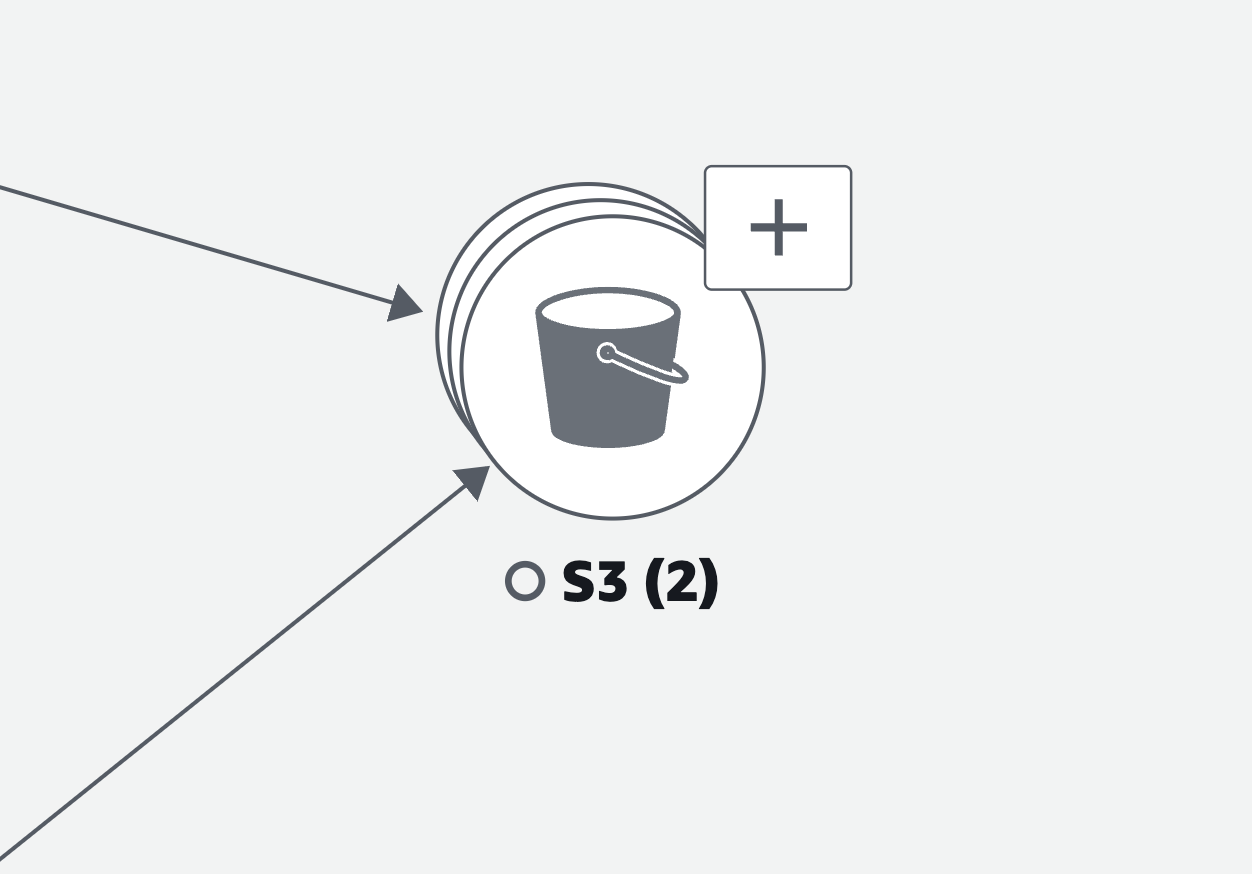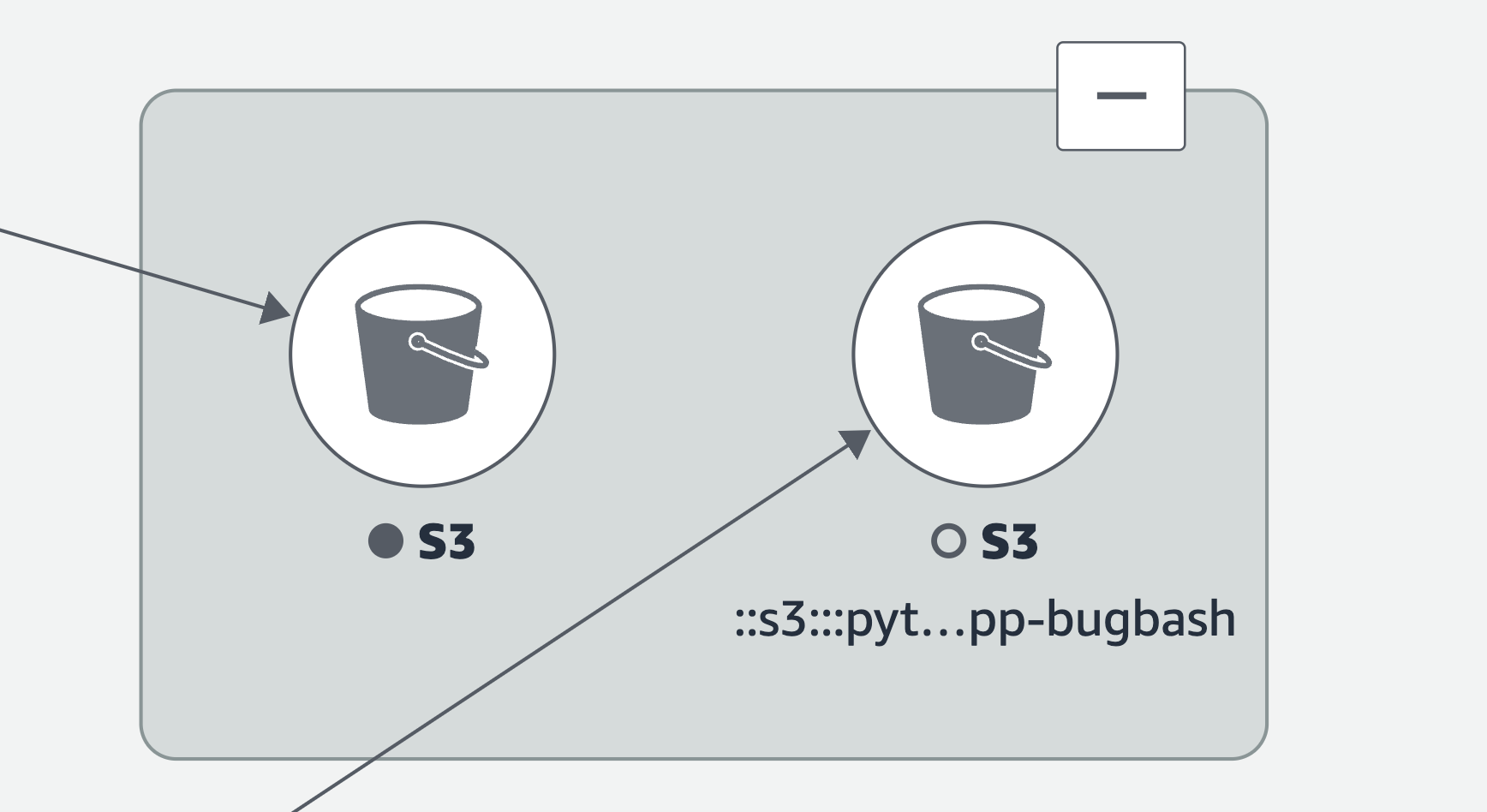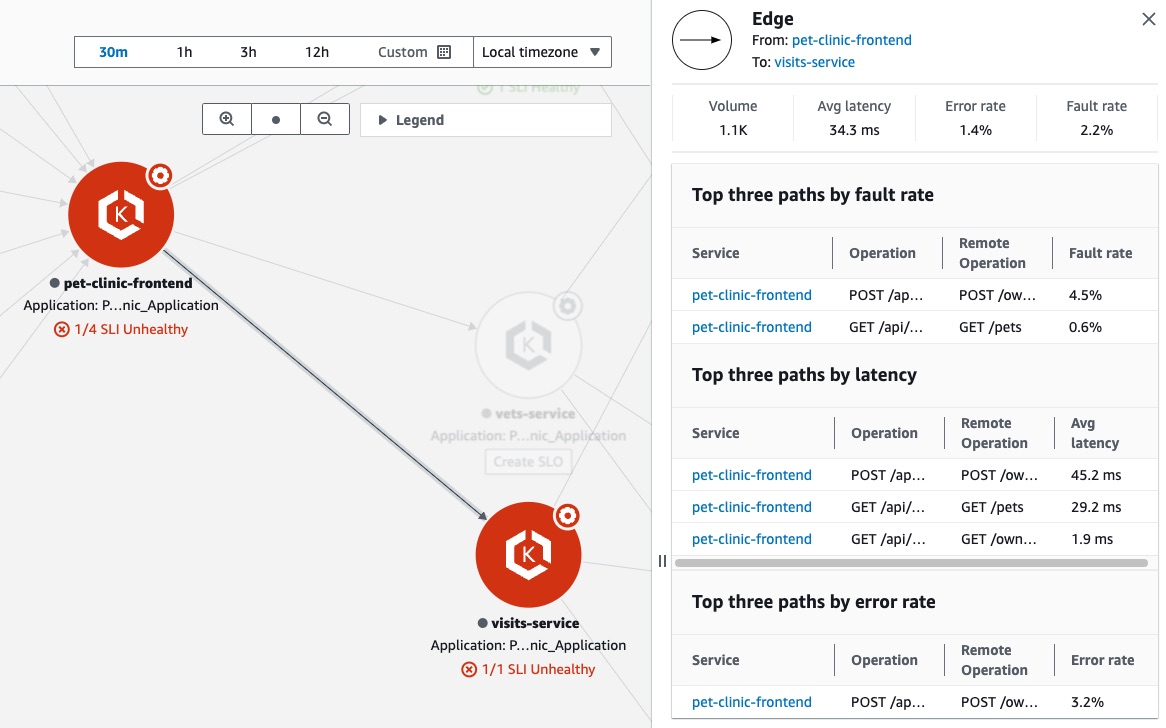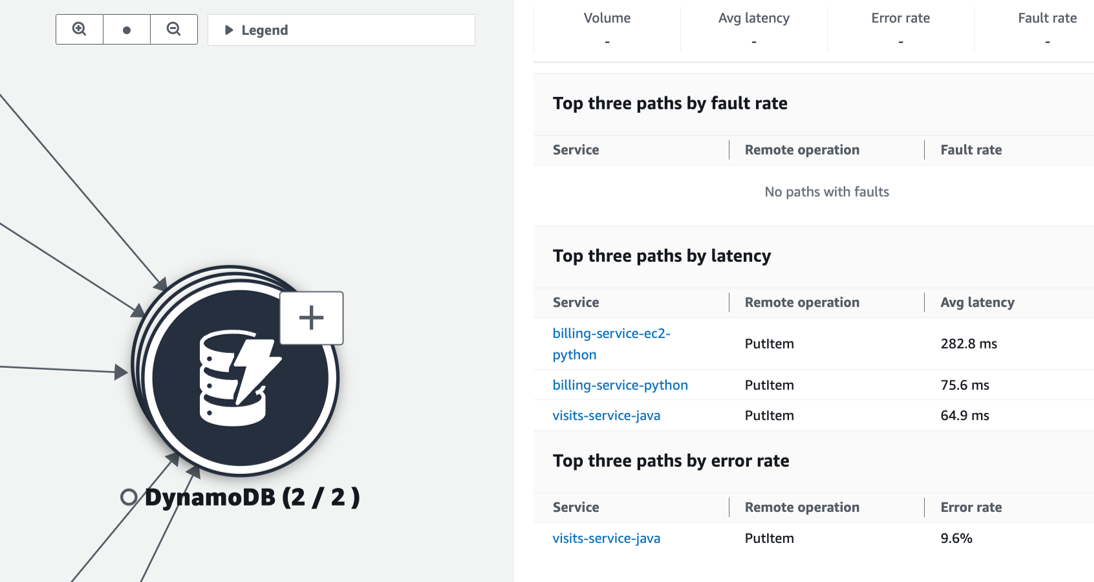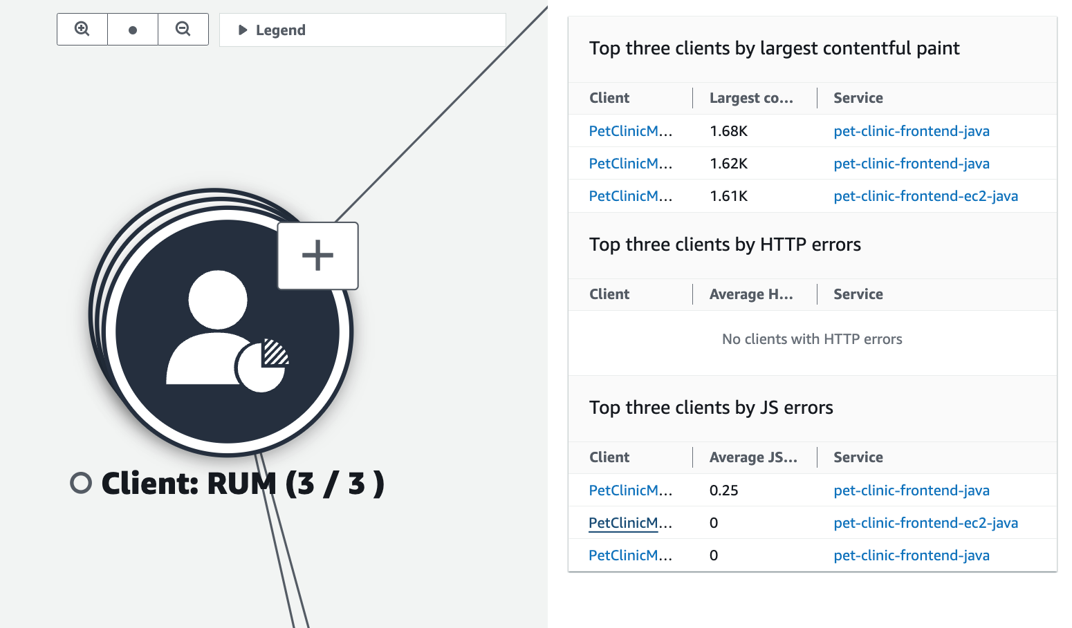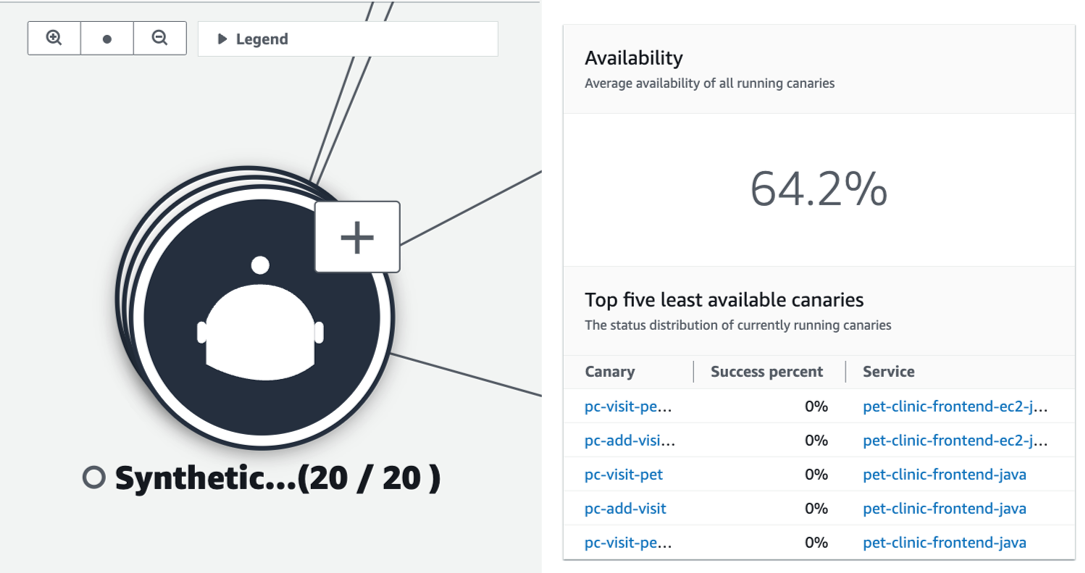Amazon Web Services 文档中描述的 Amazon Web Services 服务或功能可能因区域而异。要查看适用于中国区域的差异,请参阅
中国的 Amazon Web Services 服务入门
(PDF)。
使用 CloudWatch 服务地图查看您的应用程序拓扑并监控运行状况
CloudWatch 服务地图取代了 ServiceLens 地图。要按 Amazon X-Ray 跟踪查看应用程序地图,请打开 X-Ray 跟踪地图。在 CloudWatch 控制台中,在左侧导航窗格的 X-Ray 部分下选择跟踪地图。
使用服务地图查看应用程序客户端拓扑、Synthetics Canary、服务和依赖项,并监控运行状况。要查看服务地图,请打开 CloudWatch 控制台,然后选择左侧导航窗格的 Application Signals 部分下的服务地图。
在为应用程序启用 Application Signals 后,使用服务地图可以更轻松地监控应用程序的运行状况:
-
查看客户端、Canary、服务和依赖项节点之间的连接,以便了解应用程序拓扑和执行流程。如果服务运营商不是您自己的开发团队,这一点尤其有用。
-
查看哪些服务达到或未达到您的服务级别目标(SLO)。如果某项服务未达到 SLO,则您可以快速确定是否有某个下游服务或依赖项导致此问题或影响多个上游服务。
-
选择单个客户端、Synthetics Canary、服务或依赖项节点以查看相关指标。服务详细信息页面显示有关操作、依赖项、Synthetics Canary 和客户端页面的更多详细信息。
-
筛选和缩放服务地图,从而更便于集中查看应用程序拓扑的某一部分,或者查看整个地图。通过从筛选条件文本框中选择一个或多个属性来创建筛选条件。选择各个属性时,系统将引导您选择筛选条件。您将在筛选条件文本框下看到完整的筛选条件。随时选择清除筛选条件以移除筛选条件。
以下示例服务地图显示了带有边缘的服务,这些边缘将它们连接到与之交互的组件。如果定义了 SLO,则服务地图还会显示运行状况。
浏览服务地图
为应用程序启用 Application Signals 后,服务地图将显示代表您的服务和依赖项的节点。
为 CloudWatch RUM 客户端和 Synthetics Canary 开启主动跟踪,即可在地图上查看客户端和 Canary 节点。
默认情况下,同类的 Canary、RUM 客户端和 Amazon 服务依赖项在服务地图中组合成一个可扩展的图标。默认情况下,Amazon 外的服务依赖项不会组合在一起。例如,在下图中,所有的 Amazon S3 存储桶都组合在一个可扩展图标下:
在上图中,Amazon S3 分组和发端服务之间的标签在依赖项图标下方的括号中显示该组的边缘数量。选择(+)图标展开组并查看其各个元素,如下图所示:
选择选项卡,了解有关浏览每种节点及其之间的边缘(连接)的信息。
- View your application services
-
您可以在服务地图中查看您的应用程序服务,以及其 SLO 和服务级别指标(SLI)的状态。如果没有为服务创建 SLO,请选择服务节点下方的创建 SLO 按钮。
服务地图显示您的所有服务。它还显示使用服务的客户和 Canary 以及您的服务调用的依赖项,如下图所示:
以下图标表示服务地图中的应用程序服务的示例:
选择服务节点后,将开启一个显示详细服务信息的窗格:
-
调用量、延迟、错误和故障率的指标。
-
为 healthy 或 unhealthy 的 SLI 和 SLO 数量。
-
查看有关 SLO 的更多信息的选项。
-
服务操作、依赖项、Synthetics Canary 和客户端页面的数量。
-
选择每个数字以打开其服务详细信息页面的选项。
-
应用程序名称,前提是您已使用 AppRegistry 或 Amazon Web Services 管理控制台 主页上的“应用程序”卡将底层计算资源与应用程序相关联。
-
对于托管在 Amazon EKS 中的服务为 Cluster、Namespace 和 Workload,或者托管在 Amazon ECS 或 Amazon EC2 中的服务为 Environment。对于 Amazon EKS 托管的服务,请选择任意链接打开 CloudWatch Container Insights。
选择服务节点和下游服务或依赖项节点之间的边缘或连接。这将打开一个窗格,其中包含按故障率、延迟和错误率划分的主要路径,如下图中所示。选择窗格中的任何链接,打开服务详细信息页面,查看选定服务或依赖项的详细信息。
- View dependencies
-
应用程序依赖项将显示在服务地图上,并与调用其的服务相连接。
选择依赖项节点以打开窗格,其中包含按故障率、延迟和错误率划分的主要路径。选择任何服务或目标链接,打开服务详细信息页面,查看选定服务或依赖项目标的详细信息,如下面的示例图中所示:
您可以查看依赖项以及根据依赖项创建的 SLO 的状态。
默认情况下,服务依赖项组合成一个可扩展图标。如上图所示选择(+)图标展开组并查看其各个元素。
以下图标表示服务地图中依赖项节点的示例:
- View clients
-
为 CloudWatch RUM Web 客户端开启 X-Ray 跟踪后,它们会显示在与其调用的服务相连接的服务地图上。
选择客户端节点,打开显示详细客户信息的窗格:
默认情况下,RUM 客户端组合成一个可扩展图标。若下图所示选择(+)图标展开组并查看其各个元素。
以下图标代表服务地图中 RUM 客户端的示例:
- View synthetics canaries
-
为 CloudWatch Synthetics Canary 开启 Amazon X-Ray 跟踪后,它们会显示在服务地图上(此服务地图已连接到其调用的服务),如下面的示例图所示:。
选择 Canary 节点,以打开显示详细 Canary 信息的窗格,如下图中所示:
默认情况下,Canary 组合成一个可扩展图标。如上图所示选择(+)图标展开组并查看其各个元素。
以下图标表示服务地图中客户端的示例:
在 Canary 节点的窗格中,您可以看到以下内容: